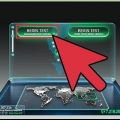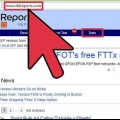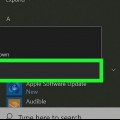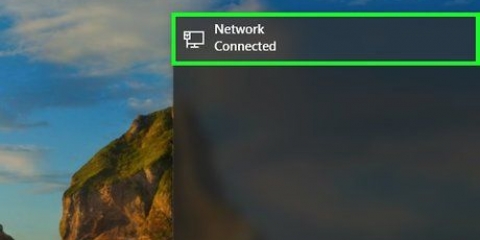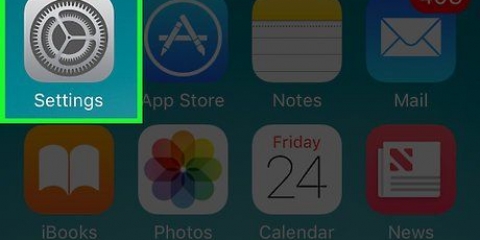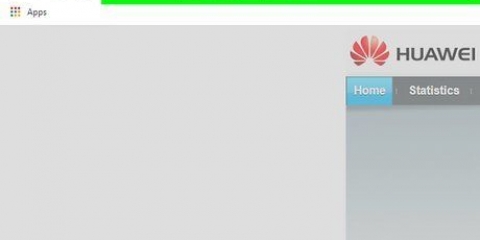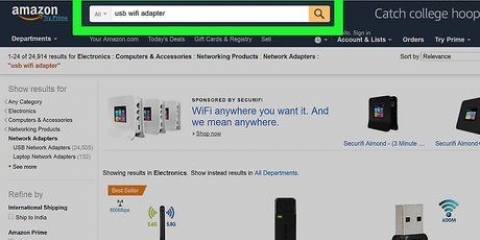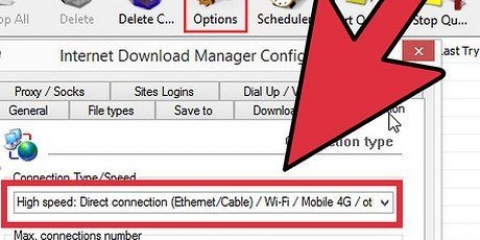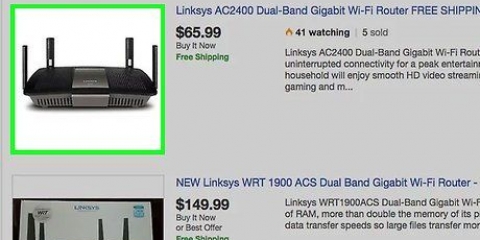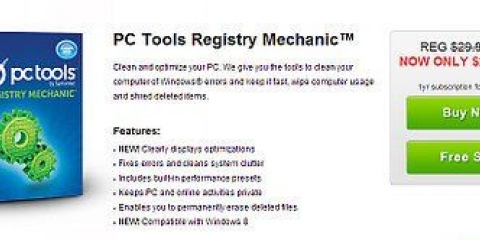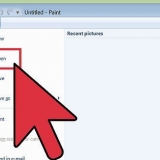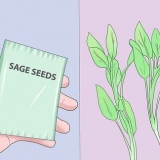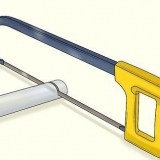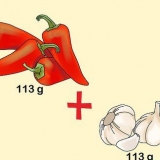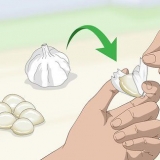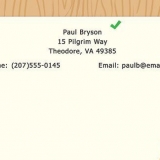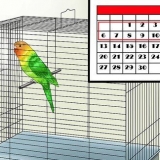Pour désactiver les modules complémentaires et plugins indésirables dans Firefox, accédez à Outils > Modules complémentaires. Redémarrez Firefox pour que les modifications prennent effet. Pour désactiver les modules complémentaires et les plugins dans Google Chrome, accédez à Personnaliser > Outils > rallonges. Redémarrez Chrome pour que les modifications prennent effet. Pour désactiver les modules complémentaires et les plug-ins dans Internet Explorer, accédez à Outils > Gérer les modules complémentaires. Redémarrez IE pour que les modifications prennent effet.

Dans Firefox, allez sur Outils > Options > Vie privée. Dans Internet Explorer, accédez à Outils > options Internet > Historique de navigation et assurez-vous Supprimer l`historique de navigation à la sortie pas vérifié. Si vous voulez plus de certitude, allez à effacer… et assurez-vous Conservez les données de votre site Web préféré est vérifié. Dans Chrome, accédez à Outils (les pinces) > Réglages, faites défiler vers le bas et allez à Afficher les paramètres avancés > Vie privée > Paramètres de contenu.
Trouvez votre propre connexion sans fil dans la liste (généralement quelque part en haut). Voir quel canal est utilisé et le comparer avec les autres canaux utilisés. Idéalement, c`est le seul réseau sur ce canal (comme dans l`exemple ci-dessous), mais ce n`est souvent pas le cas (en fait, ce n`est pas non plus possible dans les endroits où se trouvent de nombreux internautes). Recherchez un canal entre 1 et 11 avec une paire ou sans réseaux et notez quels canaux sont couramment utilisés par les réseaux (dans l`exemple ci-dessous, il s`agit du canal 6). Changez votre canal sans fil si nécessaire. Connectez-vous à l`adresse IP de votre modem/routeur (reportez-vous au manuel de l`appareil, vérifiez l`appareil ou recherchez-le en ligne), recherchez les paramètres du canal de diffusion (où le trouver varie selon l`appareil) et sélectionnez une alternative dans la liste déroulante liste. 













Gardez vos scanners de virus et de logiciels espions à jour. Les définitions obsolètes ne fonctionnent pas bien car de nouveaux virus sont introduits chaque jour. Mettez à jour quotidiennement votre pare-feu et vos antivirus. Même si votre antivirus dispose d`un scanner anti-spyware, il est préférable d`utiliser un autre scanner anti-spyware en plus. Demandez à un informaticien. Vérifiez les données de votre connexion qu`il s`agisse de Ko (kilooctets) ou de Ko (kilobits). La différence est qu`il y a 1024 octets dans un Ko et 8192 bits dans un Ko.
Accélérer une connexion internet
Teneur
Une connexion Internet lente fait perdre du temps, transforme les vidéos en streaming en mauvais diaporamas et votre ordinateur risque d`être bientôt jeté par la fenêtre. Voici quelques mesures que vous pouvez prendre pour réparer ou accélérer votre connexion Internet.
Pas
Méthode 1 sur 4: Optimisez votre navigateur

1. Basculer vers un autre navigateur. Certaines personnes utilisent Internet Explorer, qui bien qu`étant un excellent navigateur, consomme beaucoup de ressources. De plus, les pages Web deviennent de plus en plus sophistiquées et le nombre de processus impliqués augmente en conséquence. Cela signifie que vous êtes mieux avec un navigateur que vous pouvez configurer pour bloquer les publicités et autres fonctionnalités inutiles sur de nombreux sites Web.
- Firefox a de nombreuses extensions qui vous permettent de bloquer certaines parties telles que JavaScript, les publicités, Flash et d`autres choses qui ralentissent votre vitesse. Un module complémentaire largement utilisé est Adblock Plus, qui élimine presque toutes les publicités de votre expérience de navigation et améliore sensiblement les temps de chargement des pages. Vous pouvez également essayer le module complémentaire Fasterfox Lite, qui vous offre des options pour rendre Firefox plus rapide.
- Google Chrome utilise peu de mémoire et peut convenir aux sites Web qui utilisent beaucoup de JavaScript et de Flash. Essayez le module complémentaire FastestChrome.
- Opera a une compression de fichiers, (Opera turbo) spécialement développée pour les connexions Internet lentes. Cela s`est avéré être une bonne solution pour de nombreux internautes.

2. Supprimer les modules complémentaires, extensions et plugins indésirables. Alors que de nombreux plugins et modules complémentaires peuvent rendre votre expérience de navigation plus efficace, d`autres rendent difficile le chargement immédiat des pages (les éléments non essentiels comme les thèmes, les skins et les gadgets dont vous en avez assez sont les premiers que vous manquez de). doit obtenir). Essayez de désactiver ces plugins et modules complémentaires inutiles pour rendre la navigation plus fluide et accélérer les téléchargements.

3. Fermer les onglets inutilisés. Même si vous ne regardez pas les pages, beaucoup d`entre elles seront actualisées automatiquement toutes les quelques minutes pour maintenir le contenu à jour (les actualités, Facebook et Twitter sont quelques exemples typiques). Fermez-les lorsque vous ne les utilisez pas, car ils consommeront de la bande passante.

4. Autoriser (certains) cookies et mise en cache. S`il est vrai qu`autoriser les cookies et la mise en cache signifie qu`une partie de votre historique Internet ou même des informations personnelles sont suivies et stockées, ce n`est pas toujours un problème et accélère même le chargement des pages. Si vous êtes sceptique quant à la divulgation de ces informations, configurez votre navigateur pour bloquer tous les cookies par défaut, puis ajoutez les sites de confiance à la liste des exceptions. De plus, il est important de paramétrer votre navigateur de manière à ce que le cache ne soit pas vidé à chaque fermeture. Chaque navigateur est différent et dispose de différentes options pour adapter le programme à vos souhaits. Pour modifier ces paramètres :
Méthode 2 sur 4: Optimisez votre modem/routeur

1. Basculez votre appareil sans fil sur un autre canal. Si vos voisins habitent juste à côté de vous, vous utilisez peut-être le même canal que vos voisins, ce qui ralentit votre débit Internet. Vous testez cela avec le programme inSSIDer (que vous devez d`abord télécharger), qui vous permet de détecter les réseaux sans fil dans votre région et de déterminer quels canaux ils utilisent.

2. Déplacez votre routeur sans fil. Placez le routeur dans un endroit où il sera beaucoup utilisé, puis aussi centralement que possible. Idéalement, il y a un espace libre entre votre ordinateur et le routeur.

3. Évitez les interférences avec d`autres appareils sans fil. Les téléphones résidentiels sans fil en particulier peuvent interférer avec votre connexion Internet sans fil, donc si les deux appareils partagent la même connexion, placez-les aussi loin que possible.

4. Utiliser un câble Ethernet. Tout faire sans fil est libérateur, mais l`inconvénient est que votre signal est plus facilement perturbé, surtout s`il traverse des murs, et une connexion moins bonne en général. Faites d`une connexion Internet filaire votre premier choix et ne passez au sans fil que si vous voulez vraiment vous promener dans la maison pendant que vous êtes en ligne.

5. Acheter un nouveau modèle ou routeur. Votre ancien modèle peut ne pas convenir aux vitesses plus élevées des abonnements actuels.
Méthode3 sur 4:Optimiser votre forfait internet

1. Déterminez la vitesse que votre fournisseur d`accès Internet (FAI) est censé fournir. Ceci est important car une connexion lente peut être due au fournisseur, pas à vous. La vitesse exacte est sur votre facture. Si vous n`avez pas de compte sous la main, consultez le site Web du FAI ou contactez-le pour savoir.

2. Faire un test de vitesse en ligne. Cela devrait donner des résultats proches de ce que votre FAI est censé fournir. Si vous obtenez un mauvais résultat, essayez d`abord un autre ordinateur sur votre réseau. Si les deux indiquent une vitesse trop lente, veuillez contacter votre FAI. Si seulement vous avez ce problème, alors c`est le problème de votre ordinateur.

3. Obtenez un forfait Internet plus rapide. Si vous utilisez la même vitesse depuis des années, vous n`êtes peut-être pas équipé pour charger les pages Web d`aujourd`hui, qui sont plus complexes que jamais. En particulier, vous manquez de médias en streaming et d`options de téléchargement. Si vous travaillez depuis longtemps avec le même fournisseur, vous pouvez demander une remise sur un surclassement en échange d`une remise client régulière. Sinon, voyez si vous pouvez trouver un autre fournisseur ; de nombreuses entreprises offrent toujours un rabais si vous souhaitez changer.
Méthode 4 sur 4: Optimisez votre ordinateur

1. Éliminez les programmes inutiles. Votre connexion Internet nécessite suffisamment de mémoire pour obtenir la vitesse Internet pour laquelle vous avez payé. Si votre ordinateur est bloqué avec des programmes dont vous n`avez pas besoin, votre connexion ralentira. Fermez les programmes que vous n`utilisez pas.

2. Analysez votre ordinateur contre les virus et les logiciels espions. Ces programmes utilisent également une grande partie de la mémoire de votre ordinateur, en plus de la bande passante qu`ils occupent et peuvent donc rendre la connexion Internet beaucoup plus lente. Effectuez une analyse approfondie et complète des deux formes de logiciels malveillants, même si votre pare-feu et votre antivirus sont constamment activés. Une analyse complète peut révéler des virus non détectés (voir ci-dessous pour une liste des scanners de virus et de logiciels espions disponibles gratuitement).

3. Assurez-vous de ne pas exécuter deux pare-feu en même temps. Ceux-ci se gêneront mutuellement, compromettant votre sécurité, en plus de réduire les performances de votre connexion. Surtout si vous utilisez Windows mais avez installé un pare-feu séparé, vérifiez que le pare-feu Windows (qui est activé par défaut) n`est pas non plus actif. Aller à Chercher > fenêtre pare-feu et, si nécessaire modifier les paramètres pour désactiver cela.

4. Vérifiez combien d`espace libre il vous reste sur votre disque dur. S`il est presque plein, nettoyez le disque dur autant que possible. Votre ordinateur utilise l`espace libre sur le disque dur comme mémoire virtuelle, donc un disque dur plein ralentit votre ordinateur et votre connexion Internet.

5. Défragmentez votre disque dur. Vous devriez le faire toutes les 2 semaines. Cela améliorera les performances de votre ordinateur et peut-être aussi de votre connexion Internet.

6. Acheter un autre ordinateur si nécessaire. Un ordinateur plus ancien peut ne pas avoir la puissance de gérer l`expérience Internet d`aujourd`hui. Même quelque chose d`aussi simple que d`installer plus de mémoire vive (RAM) peut aider. Cependant, si votre ordinateur a plus de 10 ans, il est peut-être temps d`envisager un modèle plus récent ou un système d`exploitation différent. Un autre système comme Linux peut redonner vie à un ordinateur plus ancien. Vous pouvez même télécharger un système d`exploitation qui démarre directement sur un navigateur, si c`est la principale chose que vous faites (xPud, browserLinux, slitaz, etc.)!

sept. Éteignez votre ordinateur la nuit. En n`allumant et n`éteignant jamais complètement votre ordinateur, vous utiliserez de plus en plus de mémoire et votre connexion Internet deviendra de plus en plus lente.
Des astuces
Mises en garde
- N`essayez jamais de "boosters de vitesse" pour votre connexion télécharger. La plupart ne fonctionnent pas et peuvent même ralentir encore plus votre connexion. Idem pour les logiciels de gestion de mémoire.
- De plus, méfiez-vous toujours des soi-disant nettoyeurs de logiciels espions et autres programmes qui prétendent améliorer les performances. La plupart d`entre eux ne fonctionnent pas et contiennent souvent des logiciels espions ou dégradent les performances. Faites toujours de bonnes recherches sur les programmes avant de les télécharger. Lisez les expériences d`autres utilisateurs (avis, pas de témoignages) sur des sites Web réputés .
- N`exécutez pas plusieurs antivirus en même temps. Ceux-ci ne se gênent généralement que les uns les autres et peuvent donc garantir que les virus peuvent passer à travers les mailles du réseau.
- Soyez prudent lorsque vous fermez des programmes. Certains programmes sont nécessaires au bon fonctionnement d`autres programmes. Si vous n`êtes pas sûr, recherchez le nom dans votre navigateur pour savoir comment cela fonctionne, ou demandez conseil à un expert.
- Vous devez faire le test de bande passante en ligne plusieurs jours de suite, et à des moments différents, car leur ou votre bande passante n`a peut-être pas été optimale. Déterminez votre vitesse de connexion moyenne et supposez.
- Si votre ordinateur est infecté par des logiciels espions, le passage à un autre navigateur ne résoudra pas votre problème.
Articles sur le sujet "Accélérer une connexion internet"
Оцените, пожалуйста статью
Similaire
Populaire